Hoe Postman op Mac te verwijderen (Volledige gids)
Voordat we erin duiken
Terwijl u het internetlandschap verkent, is het essentieel dat u zich bewapent met de juiste beschermende toolkit. SpyHunter is ontworpen om de veiligheid van uw computer te verbeteren.
Hier leest u hoe u vandaag nog uw online bescherming kunt verbeteren. Download SpyHunter voor Mac hier! Beveilig uw apparaat tegen digitale bedreigingen en geniet van het comfort en de veiligheid van een veilige browseromgeving.

Wilt u Postman van uw Mac verwijderen?
Of u nu uw ontwikkelomgeving opruimt, prestatieproblemen aanpakt of overschakelt naar een andere API-testtool, deze handleiding biedt een eenvoudig, stapsgewijs proces om Postman effectief te verwijderen.
Ontdek hoe u ervoor kunt zorgen dat uw Mac geoptimaliseerd blijft en vrij blijft van onnodige software.
Laten we beginnen!
Veelvoorkomende redenen om Postman op Mac te verwijderen
Verschillende factoren kunnen gebruikers ertoe aanzetten om Postman van hun Mac te verwijderen. Deze factoren weerspiegelen allemaal hun unieke behoeften en voorkeuren.
Hier zijn enkele veelvoorkomende redenen waarom u zou kunnen overwegen om Postman te verwijderen:
- Efficiëntie van hulpbronnen: Postman kan veel hulpbronnen verbruiken, vooral bij het verwerken van grote aantallen verzoeken of wanneer er meerdere exemplaren open zijn.
- Overschakelen naar alternatieven: Omdat er talloze API-ontwikkeltools beschikbaar zijn, zullen sommige gebruikers merken dat andere programma’s beter bij hun workflow passen of functies bieden die Postman mist.
- Beperkt gebruik: Als uw projecten zijn geëvolueerd of als u niet langer met API’s werkt, is het onderhouden van Postman op uw macOS mogelijk niet nodig.
- Technische problemen: Soms worden gebruikers geconfronteerd met aanhoudende bugs of compatibiliteitsproblemen met Postman die de functionaliteit ervan beïnvloeden.
- Zorgen over opslagruimte: Postman en zijn gegevens kunnen aanzienlijke opslagruimte in beslag nemen.
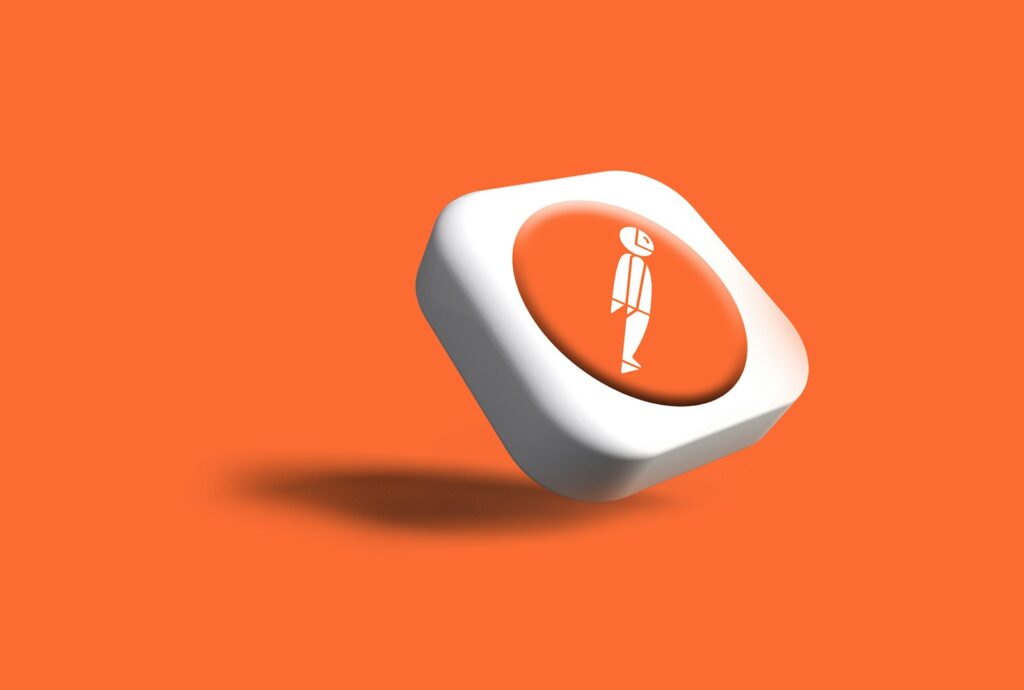
Als u deze redenen begrijpt, kunt u beslissen of u Postman wilt verwijderen, zodat u zeker weet dat uw Mac aan uw huidige behoeften blijft voldoen en efficiënt blijft werken.
Verwijder Postman handmatig van uw Mac
Het handmatig verwijderen van Postman zorgt ervoor dat de applicatie en alle bijbehorende bestanden volledig van uw systeem worden verwijderd. Hier is een stapsgewijze handleiding om Postman effectief van uw Mac te verwijderen:
Stap 1: Sluit de Postman-app
Voordat u de installatie ongedaan maakt, moet u ervoor zorgen dat er geen exemplaren van Postman actief zijn:
- Controleer actieve exemplaren: zoek naar het Postman-pictogram in het Dock om te zien of er tabbladen geopend zijn, aangegeven door een punt onder het pictogram.
- Sluit de app af: klik met de rechtermuisknop op het Postman-pictogram in het Dock en selecteer
Quitin het contextmenu.
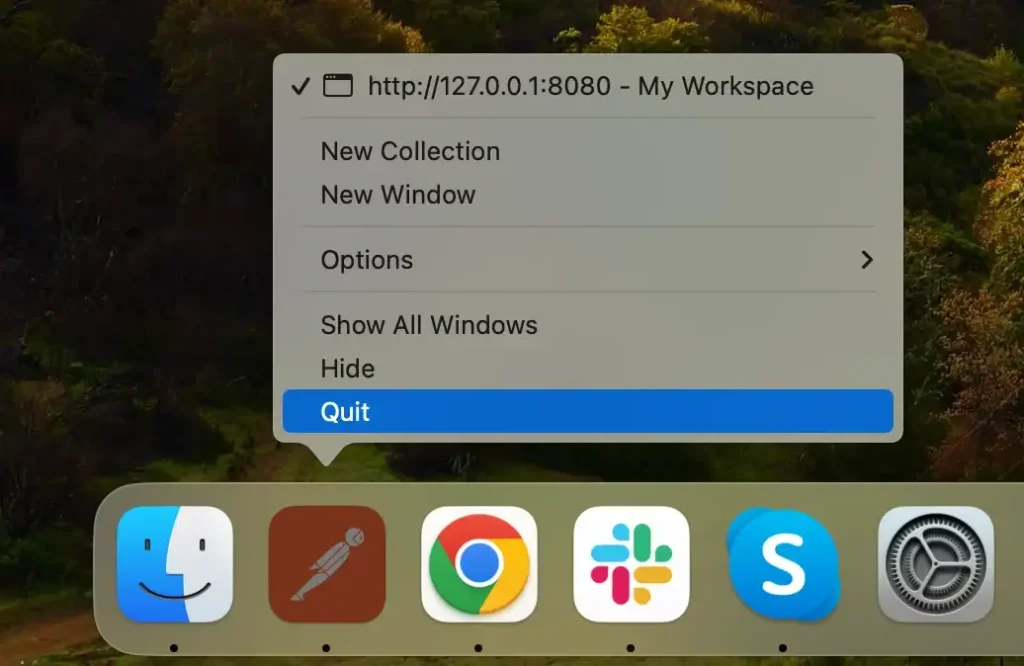
Als Postman niet sluit of niet reageert, moet u mogelijk het programma geforceerd afsluiten.
Open Activity Monitor vanuit de map Applications/Utilities. Gebruik de zoekbalk rechtsboven om alle processen te vinden die verband houden met de Postman-applicatie.
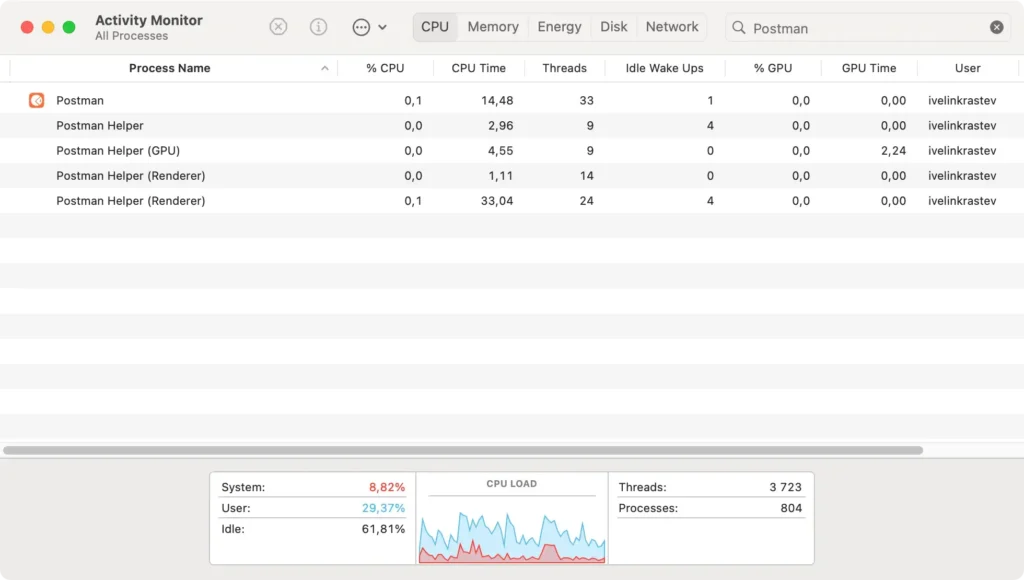
Selecteer alle Postman-gerelateerde processen en klik op de knop [X] linksboven in het venster. Klik vervolgens op Force Quit om ze volledig te sluiten.
Stap 2: Verwijder de Postman-applicatie
Zodra u zeker weet dat Postman niet actief is, gaat u verder met het verwijderen van de applicatie:
- Open Finder: Klik op Finder en navigeer naar
Applicationsin de zijbalk. - Vind Postman: Gebruik de zoekbalk rechtsboven om de applicatie snel te vinden.
- De app verwijderen: Sleep het Postman-pictogram naar de prullenmand, of klik er met de rechtermuisknop op en kies
Move to Trashin het contextmenu. - De prullenmand leegmaken: Klik met de rechtermuisknop op het prullenbakpictogram in uw Dock en selecteer
Empty Trashom Postman definitief te verwijderen. Bevestig de actie als daarom wordt gevraagd.

Stap 3: Verwijder Postman-bestanden en -mappen
Na het verwijderen van de Postman-applicatie is het verwijderen van alle overgebleven bestanden en mappen essentieel.
Deze entiteiten, inclusief cachebestanden, logboeken en voorkeuren, worden meestal in de map opgeslagen.
Zo kun je er vanaf komen:
- Open Finder, klik op
Goin de menubalk en selecteer vervolgensGo to Folderin het vervolgkeuzemenu. - Navigeer naar de volgende locaties en verwijder alle gerelateerde bestanden of mappen. Gebruik de zoekbalk in elke map om Postman-gerelateerde items te vinden:
~/Library/Application Support/Postman/~/Library/Caches/com.postmanlabs.mac/~/Library/Logs/Postman/~/Library/Preferences/com.postmanlabs.mac.plist
- Zorg ervoor dat u de prullenbak opnieuw leegmaakt nadat u deze bestanden hebt verwijderd, om er zeker van te zijn dat het verwijderen is voltooid.
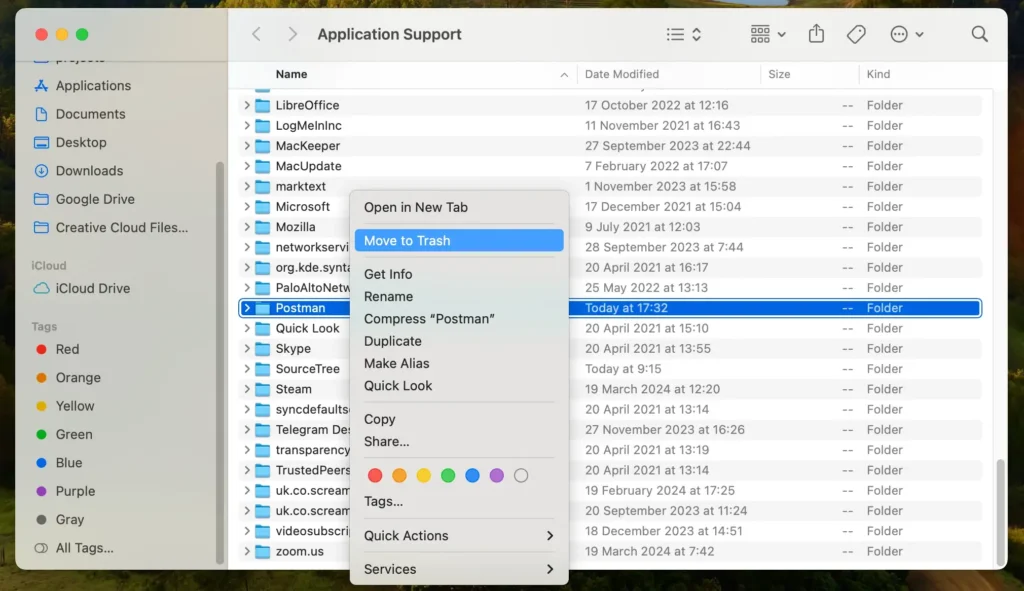
Met deze stappen worden Postman en alle onderdelen ervan van uw Mac verwijderd, waardoor bronnen vrijkomen en ongewenste bestanden worden geëlimineerd.
Verwijder Postman volledig op Mac met SpyHunter
SpyHunter is de sleutel tot een grondige en moeiteloze verwijdering van Postman van uw Mac.
SpyHunter voor Mac is een krachtig beveiligingsprogramma dat ongewenste toepassingen zoals Postman en eventuele bijbehorende bestanden en potentiële veiligheidsrisico’s identificeert en elimineert.
Zo gebruikt u SpyHunter om Postman te verwijderen:
- Download SpyHunter hier gratis en volg de instructies op het scherm om de applicatie op uw Mac te installeren.
- Open SpyHunter en navigeer naar het tabblad App Uninstaller. Hierdoor wordt een automatische sollicitatiescan gestart.
- Na de scan zal SpyHunter alle gedetecteerde apps weergeven. Blader door de lijst met resultaten om Postman te vinden.
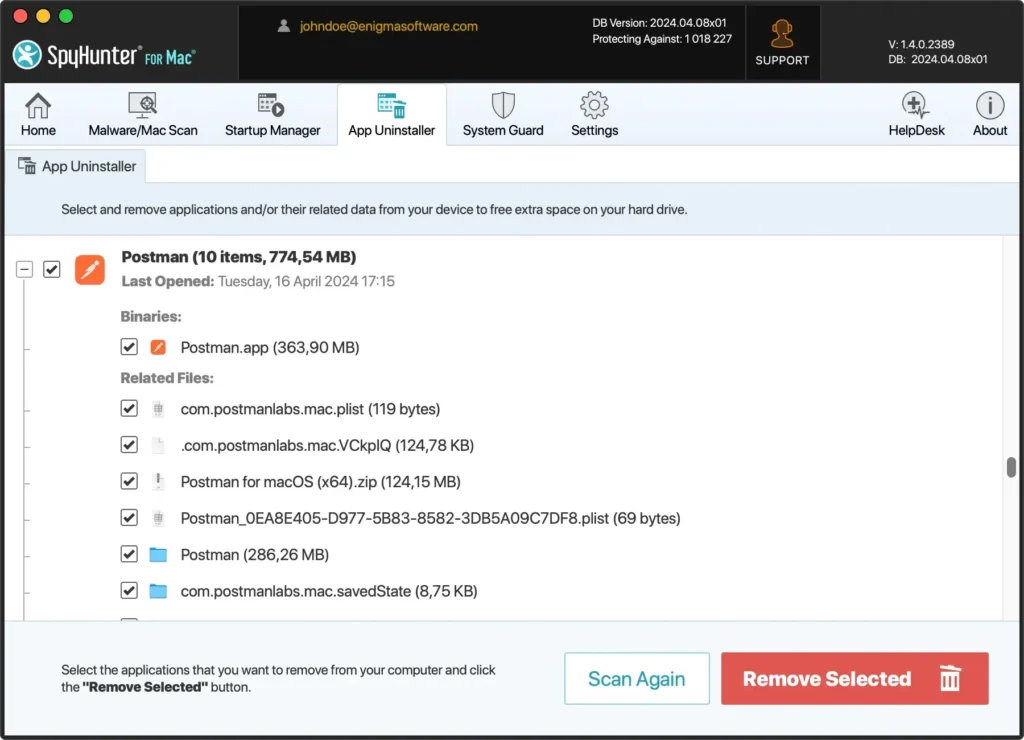
- Selecteer Postman voor verwijdering en laat SpyHunter de app en elk gerelateerd bestand en elke map verwijderen.
- Nadat het verwijderingsproces is voltooid, is het opnieuw opstarten van uw Mac een goede gewoonte. Dit zorgt ervoor dat alle wijzigingen van kracht worden en dat uw systeem wordt vernieuwd zonder dat er bestanden achterblijven.
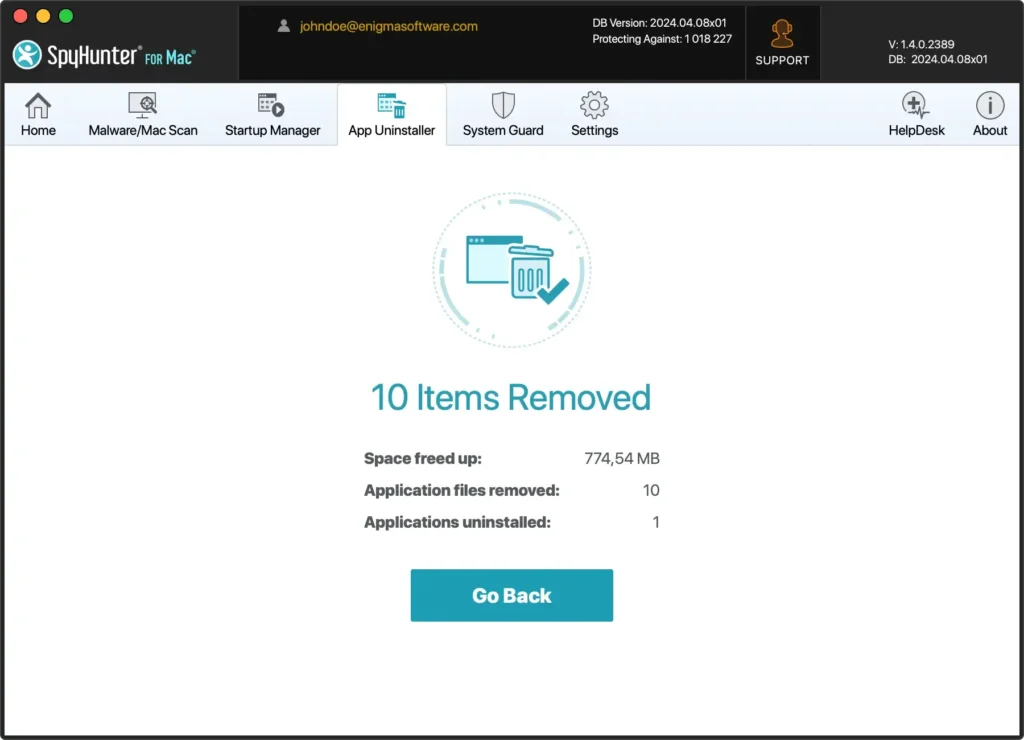
Het gebruik van SpyHunter om Postman te verwijderen zorgt ervoor dat de applicatie volledig wordt verwijderd, samen met eventuele resterende bestanden.
Deze methode komt ten goede aan gebruikers die de voorkeur geven aan een probleemloze aanpak en de veiligheid en efficiëntie van hun Mac willen behouden.
Veelgestelde vragen: Postman verwijderen op Mac
Hier volgen enkele veelgestelde vragen over essentiële aspecten van het verwijderen van Postman van uw Mac:
Wat moet ik doen als Postman de installatie niet correct uitvoert?
Als u problemen ondervindt bij het verwijderen van Postman, zoals het programma dat niet afsluit of bestanden die weigeren te verwijderen, kunt u proberen uw Mac opnieuw op te starten en het verwijderingsproces opnieuw uit te voeren.
Zorg ervoor dat Postman niet op de achtergrond actief is door Activity Monitor aan te vinken en indien nodig geforceerd te stoppen.
Als de problemen aanhouden, overweeg dan om een professionele de-installatietool zoals SpyHunter’s App Uninstaller te gebruiken om het verwijderingsproces af te handelen.
Zijn er alternatieve toepassingen voor Postman die ik moet overwegen?
Zeker! Tools zoals Insomnia of Swagger UI zijn het overwegen waard als u alternatieven voor Postman onderzoekt voor het testen en ontwikkelen van API’s.
Deze applicaties bieden functionaliteiten die vergelijkbaar zijn met die van Postman en bevatten verschillende functies die uw gebruikerservaring kunnen verbeteren.
Door de specifieke reacties en functionaliteiten van deze alternatieven te evalueren, kunt u bepalen welke tool het beste aansluit bij uw behoeften en mogelijk een meer op maat gemaakte of efficiënte oplossing biedt voor het beheer van uw API-projecten.
Is het veilig om Postman te verwijderen?
Het verwijderen van Postman is veilig en heeft geen invloed op het besturingssysteem van uw Mac of andere geïnstalleerde applicaties.
Het is een standaardprocedure om ruimte vrij te maken of problemen op te lossen die specifiek zijn voor Postman.
Zorg er echter voor dat u een back-up maakt van alle kritieke gegevens of configuraties die verband houden met uw werk op Postman voordat u de installatie ongedaan maakt, om onbedoeld gegevensverlies te voorkomen.
Deze gerichte sectie met veelgestelde vragen behandelt kritische zorgen over het verwijderen van Postman en biedt gebruikers duidelijke en nuttige antwoorden om een soepel en geïnformeerd verwijderingsproces te garanderen.
Conclusie
Gefeliciteerd met het succesvol verwijderen van Postman van uw Mac!
Of u nu hebt gekozen voor handmatige verwijdering of een tool als SpyHunter’s App Uninstaller gebruikt, uw systeem is nu vrij van Postman. Dit verbetert de prestaties en maakt ruimte voor andere toepassingen die beter aan uw behoeften voldoen.
Voor extra ondersteuning bij het onderhouden van een efficiënte en veilige macOS biedt onze uitgebreide handleiding over het verwijderen van een Mac-applicatie bredere inzichten en praktische tips voor het effectief beheren van uw applicaties.
Houd er rekening mee dat regelmatige beoordelingen en updates van uw geïnstalleerde software essentieel zijn voor een soepele en veilige werking.
Mocht u alternatieven voor Postman onderzoeken of verdere hulp nodig hebben bij een andere toepassing, raadpleeg dan onze handleidingen voor uitgebreide ondersteuning.
